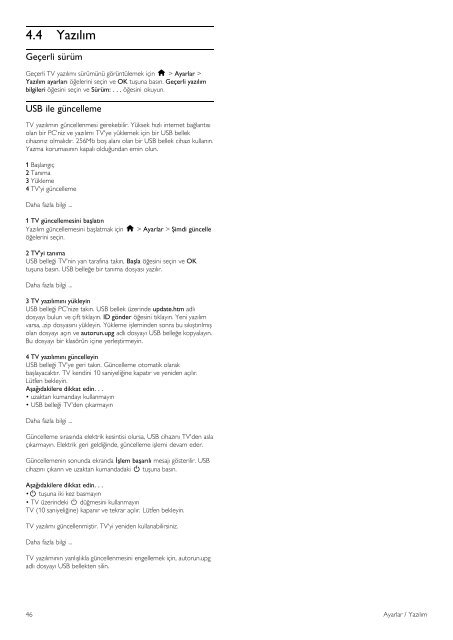Philips Progettato per il futuro - Istruzioni per l'uso - TUR
Philips Progettato per il futuro - Istruzioni per l'uso - TUR
Philips Progettato per il futuro - Istruzioni per l'uso - TUR
You also want an ePaper? Increase the reach of your titles
YUMPU automatically turns print PDFs into web optimized ePapers that Google loves.
4.4 Yazılım<br />
Geçerli sürüm<br />
Geçerli TV yazılımı sürümünü görüntülemek için h > Ayarlar ><br />
Yazılım ayarları ö!elerini seçin ve OK tu"una basın. Geçerli yazılım<br />
b<strong>il</strong>g<strong>il</strong>eri ö!esini seçin ve Sürüm: . . . ö!esini okuyun.<br />
USB <strong>il</strong>e güncelleme<br />
TV yazılımın güncellenmesi gerekeb<strong>il</strong>ir. Yüksek hızlı internet ba!lantısı<br />
olan bir PC'niz ve yazılımı TV'ye yüklemek için bir USB bellek<br />
cihazınız olmalıdır. 256Mb bo" alanı olan bir USB bellek cihazı kullanın.<br />
Yazma korumasının kapalı oldu!undan emin olun.<br />
1 Ba"langıç<br />
2 Tanıma<br />
3 Yükleme<br />
4 TV'yi güncelleme<br />
Daha fazla b<strong>il</strong>gi ...<br />
1 TV güncellemesini ba!latın<br />
Yazılım güncellemesini ba"latmak için h > Ayarlar > "imdi güncelle<br />
ö!elerini seçin.<br />
2 TV'yi tanıma<br />
USB belle!i TV'nin yan tarafına takın, Ba!la ö!esini seçin ve OK<br />
tu"una basın. USB belle!e bir tanıma dosyası yazılır.<br />
Daha fazla b<strong>il</strong>gi ...<br />
3 TV yazılımını yükleyin<br />
USB belle!i PC'nize takın. USB bellek üzerinde update.htm adlı<br />
dosyayı bulun ve çift tıklayın. ID gönder ö!esini tıklayın. Yeni yazılım<br />
varsa, .zip dosyasını yükleyin. Yükleme i"leminden sonra bu sıkı"tırılmı"<br />
olan dosyayı açın ve autorun.upg adlı dosyayı USB belle!e kopyalayın.<br />
Bu dosyayı bir klasörün içine yerle"tirmeyin.<br />
4 TV yazılımını güncelleyin<br />
USB belle!i TV'ye geri takın. Güncelleme otomatik olarak<br />
ba"layacaktır. TV kendini 10 saniyeli!ine kapatır ve yeniden açılır.<br />
Lütfen bekleyin.<br />
A!a#ıdak<strong>il</strong>ere dikkat edin. . .<br />
• uzaktan kumandayı kullanmayın<br />
• USB belle!i TV'den çıkarmayın<br />
Daha fazla b<strong>il</strong>gi ...<br />
Güncelleme sırasında elektrik kesintisi olursa, USB cihazını TV'den asla<br />
çıkarmayın. Elektrik geri geldi!inde, güncelleme i"lemi devam eder.<br />
Güncellemenin sonunda ekranda $!lem ba!arılı mesajı göster<strong>il</strong>ir. USB<br />
cihazını çıkarın ve uzaktan kumandadaki O tu"una basın.<br />
A!a#ıdak<strong>il</strong>ere dikkat edin. . .<br />
•O tu"una iki kez basmayın<br />
• TV üzerindeki O dü!mesini kullanmayın<br />
TV (10 saniyeli!ine) kapanır ve tekrar açılır. Lütfen bekleyin.<br />
TV yazılımı güncellenmi"tir. TV'yi yeniden kullanab<strong>il</strong>irsiniz.<br />
Daha fazla b<strong>il</strong>gi ...<br />
TV yazılımının yanlı"lıkla güncellenmesini engellemek için, autorun.upg<br />
adlı dosyayı USB bellekten s<strong>il</strong>in.<br />
46 Ayarlar / Yazılım